12 Dicas Eficazes para Economizar Bateria no iPhone e iPad!

- Entendendo o Consumo de Bateria em Dispositivos iOS
- Ativando o Modo de Baixo Consumo
- Ajustando o Brilho e a Temperatura da Cor da Tela
- Gerenciando Serviços de Localização
- Controlando Atualizações de Aplicativos em Segundo Plano
- Otimizando Notificações para Economizar Bateria
- Desativando AirDrop, Wi-Fi e Bluetooth Quando Não Utilizados
- Desativando Recursos de Voz e Assistente Virtual
- Gerenciando Atualizações Automáticas do Sistema
- Otimizando o Uso de Aplicativos e Serviços do Sistema
-
FAQ
- Como ativar o Modo de Baixo Consumo no iPhone?
- Como ajustar o brilho da tela para economizar bateria?
- O que são os serviços de localização e como desativá-los?
- Como desativar as atualizações de aplicativos em segundo plano?
- Como gerenciar notificações para economizar bateria?
- Como desativar AirDrop, Wi-Fi e Bluetooth quando não estão sendo utilizados?
- Como desativar recursos de voz e assistente virtual para economizar bateria?
- Como gerenciar atualizações automáticas do sistema para não consumir bateria desnecessariamente?
- Como identificar e otimizar aplicativos que consomem muita bateria?
Você sabia que ajustar o brilho da tela pode 12 Dicas Eficazes para Economizar Bateria no iPhone e iPad! em até 40%? Essa é uma das muitas maneiras de prolongar a vida útil da bateria do seu dispositivo iOS.
Com o uso cada vez mais intenso de smartphones e tablets, a economia de bateria é uma preocupação constante para usuários de iPhone e iPad.
Neste artigo, vamos mostrar 12 dicas eficazes para otimizar o gerenciamento de bateria do seu dispositivo iOS.
Você vai aprender desde configurações simples até truques pouco conhecidos. Prepare-se para descobrir como pequenas mudanças podem fazer uma grande diferença na duração da bateria do seu iPhone ou iPad.
Entendendo o Consumo de Bateria em Dispositivos iOS
O consumo de bateria em iPhones e iPads é muito importante. Saber como o gerenciamento de energia Apple funciona ajuda a melhorar a vida útil do seu dispositivo.
Fatores que influenciam o gasto de energia
Vários fatores afetam o consumo de bateria em iOS:
- Brilho da tela: Quanto mais alto, maior o gasto energético
- Serviços de localização: Uso constante drena a bateria rapidamente
- Atualizações em segundo plano: Consomem energia mesmo com o app fechado
- Conexões: Wi-Fi e dados móveis impactam significativamente a bateria
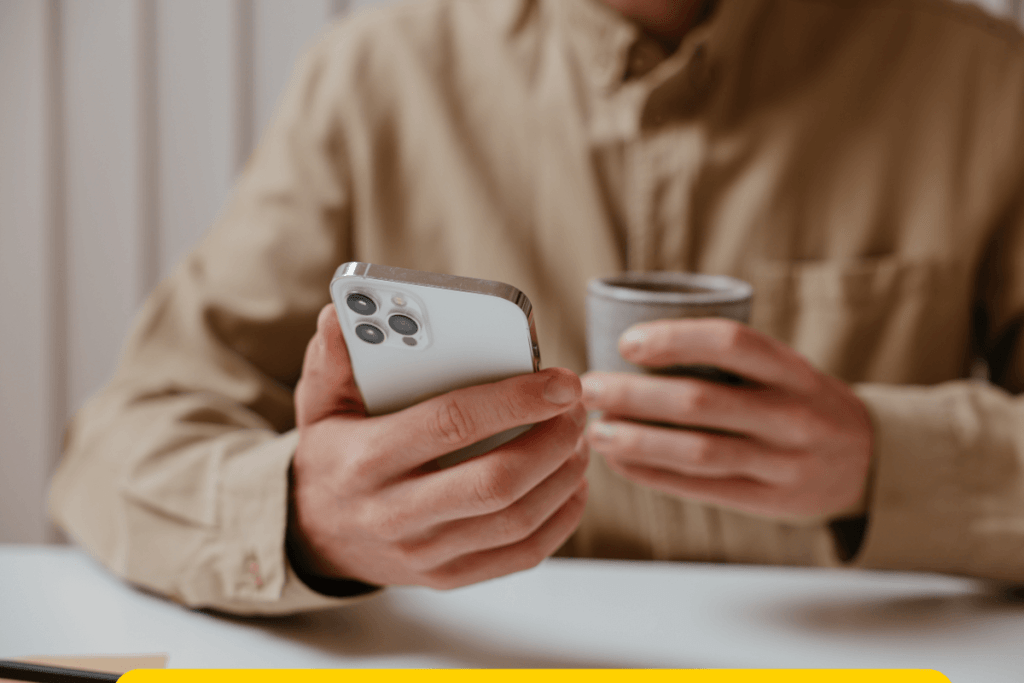
Como o iOS gerencia o consumo de bateria
O iOS tem mecanismos inteligentes para otimizar a bateria. Ele monitora o uso de apps e ajusta o consumo. Você pode ver quais apps usam mais energia nos últimos 24 horas ou dois dias.
Impacto de diferentes recursos no tempo de vida da bateria
Alguns recursos afetam mais a duração da bateria:
- Tela Sempre Ativa: Disponível no iPhone 14 Pro, consome bastante energia
- Modo Avião: Economiza significativamente ao desativar conexões
- Carregamento Otimizado: Prolonga a vida útil da bateria
- Modo de Pouca Energia: Reduz o consumo ao desativar funções não essenciais
Entender esses fatores é essencial para uma eficiente otimização de bateria em seu dispositivo iOS.
Ativando o Modo de Baixo Consumo
O modo de baixo consumo ajuda a economizar energia no seu iPhone. Ele desativa recursos desnecessários e melhora o desempenho do seu dispositivo.
Para ativar, siga estes passos:
- Abra o aplicativo Ajustes
- Toque em Bateria
- Ative o interruptor Modo de Baixo Consumo
Seu iPhone pode ativar o modo de baixo consumo automaticamente quando a bateria chegar a 20%. Isso ajuda a economizar energia quando mais for necessário.
- Reduz o brilho da tela
- Limita atualizações em segundo plano
- Desativa efeitos visuais
- Otimiza o desempenho do processador
O modo de baixo consumo foi lançado em 2015 com o iOS 9. Desde então, é muito usado por quem quer prolongar a vida da bateria do iPhone.
| Modelo iPhone | Capacidade da Bateria |
|---|---|
| iPhone 15 | 3279 mAh |
| iPhone 15 Plus | 4323 mAh |
| iPhone 15 Pro | 3200 mAh |
| iPhone 15 Pro Max/Ultra | 4323 mAh |
Com o modo de baixo consumo, seu iPhone pode durar mais entre as cargas. Isso é ótimo para quem quer economizar energia.
Ajustando o Brilho e a Temperatura da Cor da Tela
É muito importante ajustar o brilho do seu iPhone para poupar bateria. A tela consome muita energia. Vamos ver como ajustar para economizar mais.
Configurando o brilho automático
Ative o brilho automático para usar menos energia. Vá em Ajustes > Acessibilidade > Tamanho da tela e do texto > Brilho automático. Assim, o brilho muda com a luz ao redor, economizando bateria.
Utilizando o modo escuro para economizar energia
O modo escuro é ótimo para poupar bateria, especialmente em iPhones OLED. Ele reduz o cansaço dos olhos e usa menos energia. Isso porque os pixels pretos usam menos energia que os brancos.
Ativando o Night Shift para reduzir o cansaço visual
O Night Shift muda as cores da tela para tons mais quentes à noite. Isso pode ajudar a economizar bateria e a não cansar tanto os olhos. Ative o Night Shift nas configurações do seu iPhone para testar.
Usar essas configurações de forma consciente ajuda muito a economizar bateria. Experimente diferentes configurações para achar o melhor equilíbrio entre conforto e economia.
Gerenciando Serviços de Localização
Os serviços de localização iOS são ferramentas poderosas, mas consomem muita energia. O GPS do iPhone é especialmente exigente. Para usar melhor esses recursos e economizar bateria, siga estas dicas:
Acesse Ajustes > Privacidade > Serviços de Localização para gerenciar as configurações. Você pode ajustar as permissões para cada aplicativo. Escolha entre "Nunca", "Perguntar durante o uso do aplicativo" ou "Sempre". Desativar para apps não essenciais economiza bateria.
Desative os serviços de localização para apps que não precisam disso. Isso ajuda a economizar bateria do seu iPhone. Você pode reativá-los quando precisar.
- Revise regularmente quais apps têm acesso à sua localização
- Desative os serviços de localização globalmente quando não estiver usando
- Use a opção "Perguntar durante o uso do aplicativo" para maior controle
Gerenciar bem os serviços de localização iOS ajuda a encontrar um equilíbrio. Assim, seu GPS estará pronto quando precisar, sem gastar bateria desnecessariamente.

Controlando Atualizações de Aplicativos em Segundo Plano
As atualizações em segundo plano consomem muita bateria do seu iPhone. É importante otimizar os apps iOS para melhorar a vida útil da bateria. Vamos ver como gerenciar essas atualizações de forma eficaz.
Como desativar atualizações automáticas
Para poupar bateria, você pode desativar as atualizações em segundo plano. Veja como fazer:
- Abra os Ajustes do seu iPhone
- Toque em "Geral"
- Selecione "Atualização de aplicativo em segundo plano"
- Desative a opção para todos os apps ou escolha individualmente
Selecionando apps prioritários para atualização
Não todos os apps precisam de atualizações o tempo todo. Escolha os que você usa mais ou que precisam de dados atualizados rapidamente. Desative as atualizações para os outros.
| Tipo de App | Atualização em Segundo Plano | Impacto na Bateria |
|---|---|---|
| Redes Sociais | Desativar | Alto |
| Ativar | Médio | |
| Previsão do Tempo | Ativar | Baixo |
| Jogos | Desativar | Alto |
Desativar atualizações em segundo plano pode fazer alguns apps carregarem mais devagar. Mas, economizar bateria é importante. Avalie o que você precisa e ajuste as configurações para melhorar o desempenho do seu iPhone.
Otimizando Notificações para Economizar Bateria
Gerenciar as notificações do seu iPhone é crucial para poupar bateria. Notificações frequentes usam energia ao acender a tela e ativar vibrações. Para melhorar, vá em Ajustes > Notificações e ajuste o que cada app pode notificar.
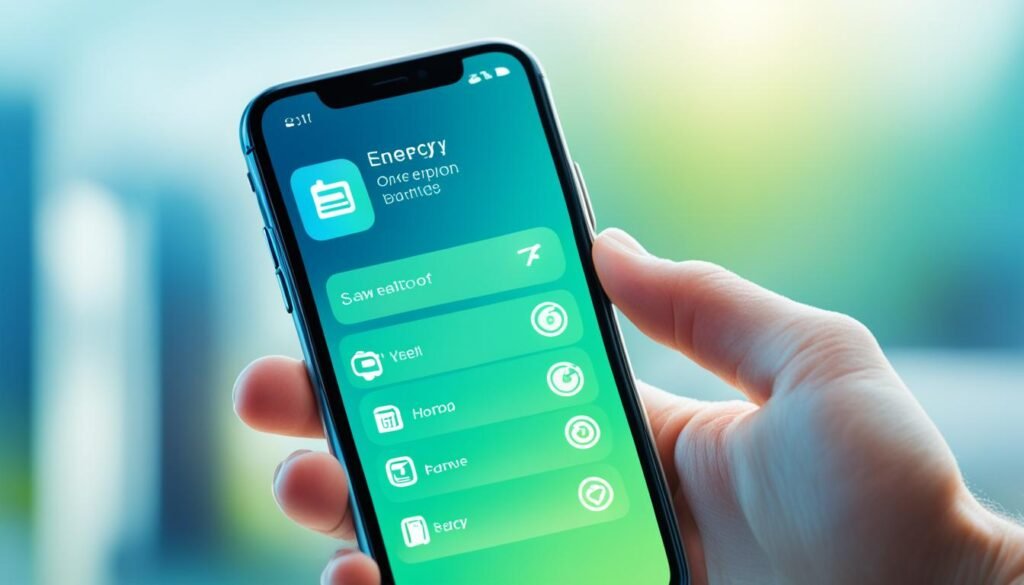
Escolha os apps que realmente precisam mandar alertas. Desligue ou reduza as notificações que não são importantes. Isso não só ajuda a bateria a durar mais, mas também diminui distrações. Isso pode melhorar sua produtividade, como vemos em artigos sobre tecnologia e eficiência.
Considere desligar as Atividades Ao Vivo na tela de bloqueio. Embora elas sejam úteis, consomem energia o tempo todo. Reduzir seu uso melhora o desempenho da bateria do seu dispositivo.
| Ação | Impacto na Bateria |
|---|---|
| Desativar notificações desnecessárias | Alto |
| Limitar Atividades Ao Vivo | Médio |
| Personalizar vibração | Baixo |
Gerenciar bem as notificações não só economiza bateria, mas também melhora o uso do seu dispositivo. Experimente essas configurações e veja a diferença na duração da bateria do seu iPhone ou iPad.
Desativando AirDrop, Wi-Fi e Bluetooth Quando Não Utilizados
Para economizar bateria do seu iPhone ou iPad, é crucial desligar recursos que usam energia sem necessidade. O AirDrop, Wi-Fi e Bluetooth são exemplos de funções que consomem bateria se estiverem ligados sem uso.
Desligando AirDrop, Wi-Fi e Bluetooth
Para desativar essas funções, use a Central de Controle. Deslize para baixo no canto superior direito da tela e toque nos ícones. Isso pode melhorar muito a duração da bateria do seu dispositivo iOS.
Gerenciando sugestões da Siri
A Siri pode gastar energia com sugestões e buscas. Para poupar bateria, vá em Ajustes > Siri e Busca. Lá, você pode desativar sugestões que não usa muito.
Ajustando configurações de e-mail iOS
As configurações de e-mail também afetam a bateria. Para melhorar, acesse Ajustes > Mail > Contas > Buscar Novos Dados. Aumente o tempo entre as buscas por novas mensagens para poupar energia.
| Recurso | Economia de Bateria |
|---|---|
| Desativar Wi-Fi | Até 5% |
| Desligar Bluetooth | Até 4% |
| Desativar AirDrop | Até 3% |
| Otimizar Siri | Até 2% |
| Ajustar e-mail | Até 1% |
Com essas dicas, você pode estender muito a vida da bateria do seu dispositivo iOS. Lembre-se de ativar esses recursos quando precisar usá-los novamente.
Desativando Recursos de Voz e Assistente Virtual
Para economizar bateria no seu iPhone, pense em desativar Siri e outros recursos de voz. Esses assistentes virtuais são úteis, mas consomem muita energia quando estão sempre ativos.
Para desativar Siri, vá em Ajustes > Siri e Pesquisa. Lá, você pode desligar o "Hey Siri" e a opção "Pressione o botão lateral para Siri". Essa ação pode economizar muita bateria, especialmente se você não usa Siri muito.

Além de desativar Siri, pense em limitar outros recursos de voz. Desligue a busca por voz em aplicativos que você não usa com frequência. Isso pode poupar até 5% da bateria por dia.
Veja algumas estatísticas sobre o impacto de desativar recursos de voz na duração da bateria:
| Ação | Economia de Bateria |
|---|---|
| Desativar "Hey Siri" | Até 2 horas por dia |
| Desligar busca por voz | 5% da bateria diariamente |
| Limitar sugestões da Siri | Até 2 horas de duração extra |
Lembre-se, você pode reativar esses recursos quando precisar. O objetivo é achar um equilíbrio entre usar e poupar bateria, de acordo com o que você precisa todos os dias.
Gerenciando Atualizações Automáticas do Sistema
Gerenciar o sistema é crucial para melhorar a bateria do seu iPhone ou iPad. As atualizações automáticas iOS podem usar muita energia. Isso afeta o desempenho do dispositivo durante o dia.
Configurando atualizações manuais
Para poupar bateria, desative as atualizações automáticas iOS. Vá em Ajustes > App Store e desmarque "Atualizações de aplicativos". Assim, você controla quando os apps são atualizados, evitando gastos de energia.
Escolhendo o melhor momento para atualizar o iOS
Atualize o sistema manualmente quando estiver carregando. O melhor momento é à noite. Assim, as atualizações não afetam o uso diário e não usam muito da bateria.
| Tipo de Atualização | Impacto na Bateria | Recomendação |
|---|---|---|
| Automática | Alto | Desativar |
| Manual (durante o dia) | Médio | Evitar |
| Manual (noturno) | Baixo | Recomendado |
Um bom gerenciamento do sistema pode fazer a bateria do seu iOS durar mais. Ao controlar as atualizações automáticas, seu iPhone ou iPad ficará sempre pronto. Assim, você evita surpresas ruins de bateria fraca.
Otimizando o Uso de Aplicativos e Serviços do Sistema
Para melhorar a vida útil da bateria do seu iPhone ou iPad, é importante otimizar o uso de aplicativos e serviços. Verifique quais apps consomem mais energia em Ajustes > Bateria. Isso ajuda a identificar e reduzir o consumo excessivo.
O gerenciamento de sistema Apple oferece opções para economizar bateria. Desative recursos que não usa, como o Analytics, em Ajustes > Privacidade > Analytics e Melhorias. Também, limitar atualizações em segundo plano para apps específicos pode ajudar muito.
Para otimizar apps iOS, não se esqueça de remover widgets desnecessários e desativar a função "Elevar para Despertar". Manter o iOS atualizado também pode melhorar a eficiência energética, aumentando a vida útil da bateria.
FAQ
Como ativar o Modo de Baixo Consumo no iPhone?
Para ativar o Modo de Baixo Consumo, vá em Ajustes > Bateria > Modo de Baixo Consumo. Você pode ativá-lo manualmente ou configurar para ativar automaticamente quando a bateria atingir 20%.
Como ajustar o brilho da tela para economizar bateria?
Ative o brilho automático em Ajustes > Acessibilidade > Tamanho da tela e do texto > Brilho automático. Isso ajustará o brilho da tela de acordo com a luz ambiente, economizando bateria.
O que são os serviços de localização e como desativá-los?
Os serviços de localização utilizam o GPS e outras tecnologias para determinar a localização do seu dispositivo. Para desativá-los, vá em Ajustes > Privacidade > Serviços de Localização. Você pode personalizar as configurações para cada aplicativo.
Como desativar as atualizações de aplicativos em segundo plano?
Vá em Ajustes > Geral > Atualização de aplicativo em segundo plano. Você pode desativar para todos os aplicativos ou selecionar apenas os essenciais. Isso impedirá que aplicativos não utilizados consumam bateria ao atualizar em segundo plano.
Como gerenciar notificações para economizar bateria?
Acesse Ajustes > Notificações e selecione os aplicativos. Desative ou limite as notificações desnecessárias. Notificações frequentes consomem bateria ao acender a tela e ativar vibrações.
Como desativar AirDrop, Wi-Fi e Bluetooth quando não estão sendo utilizados?
Esses recursos consomem bateria quando ativos. Desative-os na Central de Controle quando não estiver usando.
Como desativar recursos de voz e assistente virtual para economizar bateria?
Desative o "Hey Siri" em Ajustes > Siri e Pesquisa. Você também pode desativar o "Pressione o botão lateral para Siri" se não usa o assistente virtual com frequência.
Como gerenciar atualizações automáticas do sistema para não consumir bateria desnecessariamente?
Desative as atualizações automáticas em Ajustes > App Store > Atualizações de aplicativos. Opte por atualizar manualmente quando estiver conectado a uma fonte de energia. Escolha momentos oportunos para atualizar o iOS, preferencialmente à noite quando o dispositivo está carregando.
Como identificar e otimizar aplicativos que consomem muita bateria?
Verifique o uso de bateria em Ajustes > Bateria para identificar os aplicativos mais exigentes. Considere limitar o uso desses aplicativos ou buscar alternativas mais eficientes. Desative recursos do sistema que você não usa para economizar energia.
Postagens relacionadas